자습서: Kusto Explorer를 Insights에 연결
이 가이드는 Insights와 함께 Kusto Explorer 사용을 시작하는 데 도움이 됩니다. 연결한 후 Kusto Explorer를 사용하여 게임 데이터를 쿼리하고 탐색할 수 있습니다. Insights를 연결할 수 있는 다른 도구에 대한 자세한 내용은 Insights에 외부 도구 연결을 참조하세요.
참고 항목
2023년 12월 11일부터 PlayFab Insights 관리는 더 이상 사용되지 않습니다. 앞으로는 ADX(Azure Data Explorer) 연결을 사용하여 성능과 비용을 관리하는 것이 좋습니다. 타이틀이 여전히 Insights를 사용하는 경우 이 문서를 계속 읽어 구현 세부 정보를 확인하세요. 자세한 내용은 인사이트 사용 중단 블로그를 참조하세요.
필수 구성 요소
AAD로 인증된 PlayFab 계정
Microsoft가 인증 공급자로 설정된 PlayFab 계정 또는 사용자가 필요합니다. Microsoft 인증 공급자는 Azure 서비스를 이용하는 데 필요한 인증에 AAD(Azure Active Directory)를 사용합니다. AAD 인증 계정 또는 사용자 만들기에 대한 지침은 게임 관리자에 대한 Azure Active Directory 인증에서 참고하세요.
계정 또는 사용자가 Microsoft 인증 공급자를 사용하도록 설정되어 있는지 확인합니다.
- developer.playfab.com(으)로 이동합니다.
- Microsoft에 로그인을 선택하여 PlayFab 계정에 액세스합니다.
로그인할 수 있으면 계정이 Microsoft 인증 공급자를 사용하도록 설정됩니다.
Insights에 대한 게임 관리자 권한
다음 게임 관리자 권한을 사용하도록 설정된 계정에 사용자 역할을 할당해야 합니다.
- 관리자 상태입니다.
- 탐색기 탭 및 관련 데이터에 액세스합니다.
- 분석 데이터에 대한 읽기 및 쓰기 액세스 권한입니다.
새 사용자 역할을 만들거나 기존 역할에 이러한 권한을 추가할 수 있습니다.
기타 필수 구성 요소
Important
Insights에서는 V1 쿼리 응답 스키마만 지원합니다. 아래 단계를 사용하여 Kusto Explorer의 응답 스키마를 업데이트할 수 있습니다.
로컬 컴퓨터에서 Kusto.Explorer를 엽니다.
도구 탭을 선택한 다음 옵션... 선택
연결 범주에서 다음 두 속성을 변경합니다.
- 드롭다운 옵션에서 쿼리 결과 프로토콜을 V1으로 설정합니다.
- 드롭다운 옵션에서 KQL 파서 버전을 V1으로 설정합니다.
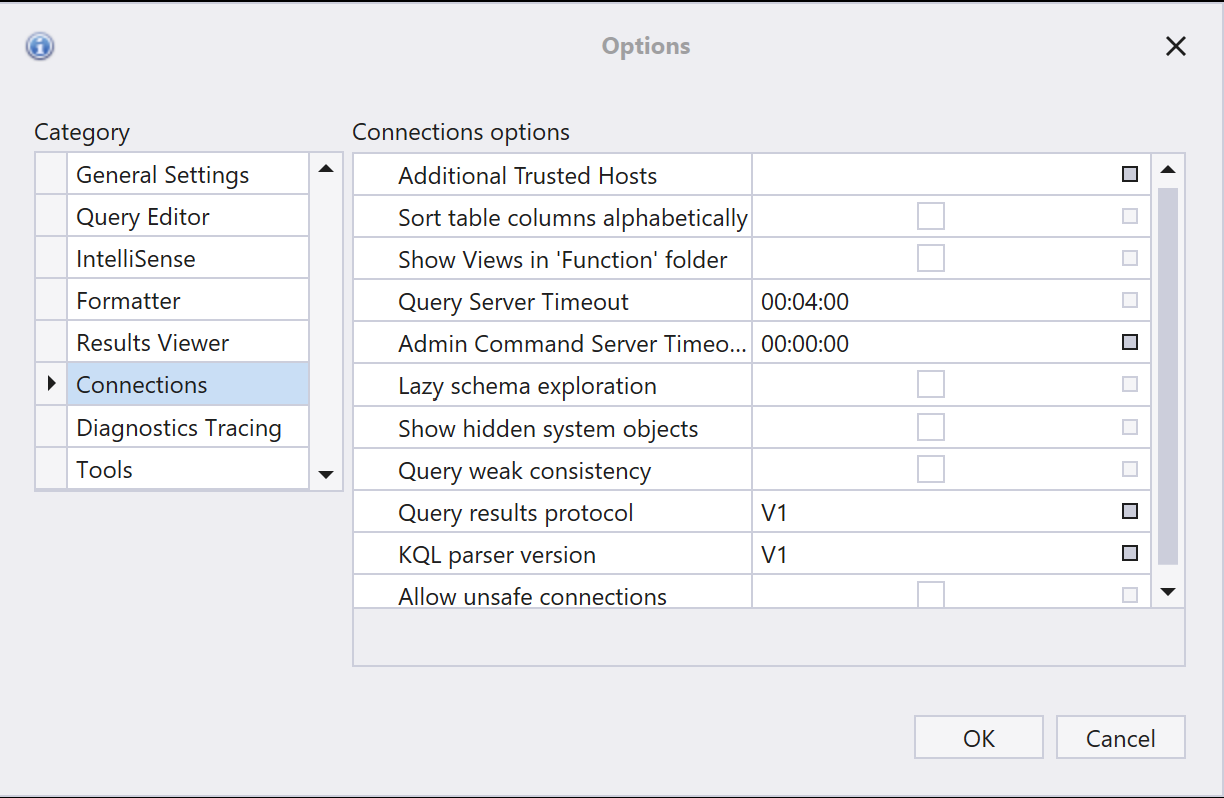
Kusto Explorer에 연결
로컬 컴퓨터에서 Kusto.Explorer를 엽니다.
연결을 추가합니다. 두 가지 방법으로 이 작업을 수행할 수 있습니다.
- 연결 탭을 선택한 다음 연결 추가를 선택합니다.
- 왼쪽 탐색 패널에서 연결 폴더를 마우스 오른쪽 단추로 클릭한 다음 연결 추가를 선택합니다.
연결 추가 대화 상자에서 다음을 수행합니다.
- 클러스터 연결에서 https://insights.playfab.com인 PlayFab API 엔드포인트를 입력합니다.
- 보안에서 AAD Federated(AAD 페더레이션)이 선택되어 있는지 확인합니다.
-
고급: 연결 문자열 상자를 확장하고 초기 카탈로그 값을 NetDefaultDB에서
<titleID>(으)로 변경합니다. 여기서<titleID>은(는) 모두 대문자여야 합니다. 아래 예에서 이 변경 내용이 문자열에 강조 표시됩니다.
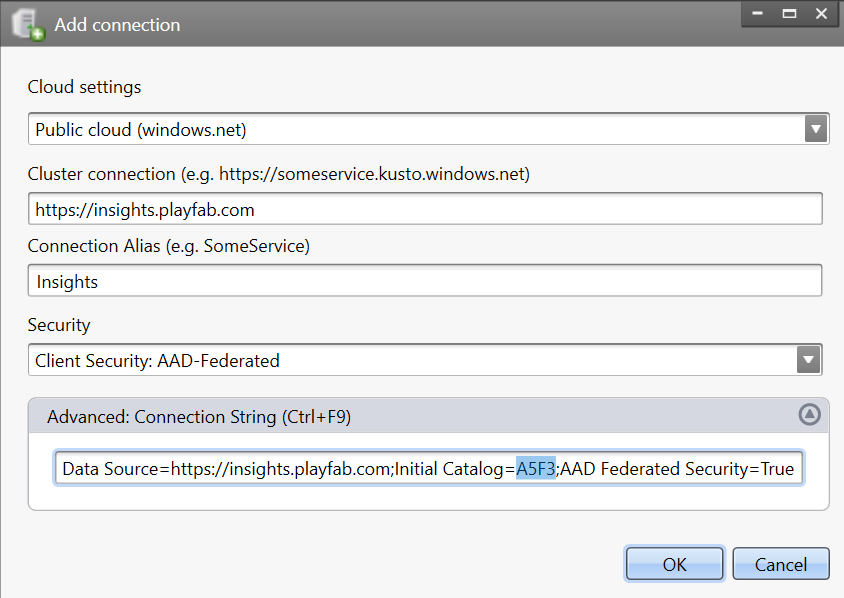
확인을 선택합니다. 이제 쿼리 결과를 시각화할 수 있습니다.